Anyák napja, 2018

********

Az én alkotásaim azok
szerzői jog alatt
Simple - Quick Tile
Unlimited 2.0 – Mock
Unlimited 2.0 – Simple
Unlimited 2.0, Saphire Filters 03> SaphirePlugin_0238..
AP (Lines)
AAFrames - FOTO FRAME |
*********
1 női tube – LisaT
1 virágcsokor – Ismeretlen
1 maszk – 20-20 masque
1 maszk - masque de 379 franiemargaux
1 kijelölés
1 Felirat
1 szűrő - Saphire Filters 03 > SaphirePlugin_0238..
Színpaletta

|
*********
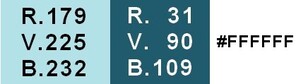
előtér színe RGB 179-225-232
RGB háttérszín 31-90-109
fehér szín

1
Nyitunk egy új, 650 x 450 pixeles fehér lapot.
Réteg – Új, Üres: Rétegszín Előtérszín (v.kék).
Másoljuk be a női tubet, de előtte radírozzuk ki LisaT szignóját.
Réteg – Kézi beállítások: Automatikus – középső kocka, vegyük ki a pipát az Arányok megtartása mellől, és írjuk át a Magasságot 450 pixelre.
Réteg – Egyesítés az előző réteggel.
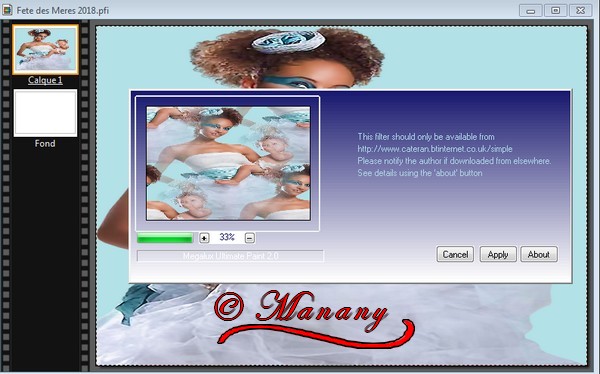
2
Szűrők – Simple, Quick Tile.
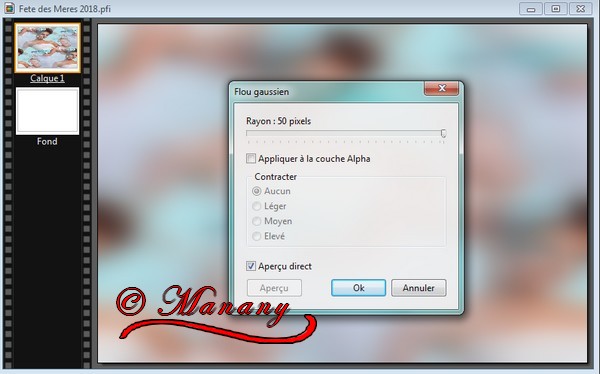
3
Szűrők – Elmosás, Gauss elmosás: Sugár 50 pixel.
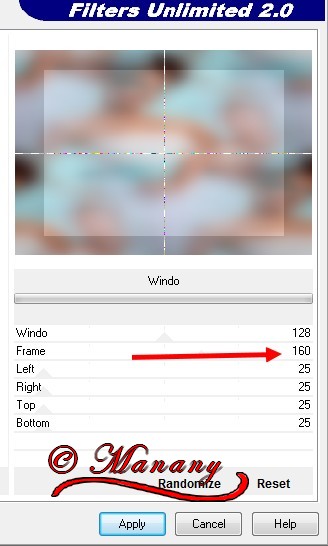
4
Szűrők – Unlimited 2.0, Mock – Windo: Frame 160.
Réteg – Megkettőzés.

5
Szűrők – Unlimited 2.0, Mock – Bevel: alapértelmezett beállítás.
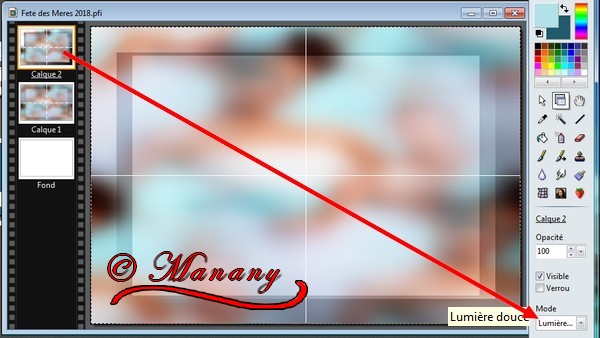
6
A jobb oldali Réteg beállításoknál tegyük a Réteget Soft light Keverékmódba.
Réteg – Egyesít minden réteggel.

7
Réteg – Megkettőzés.
Réteg – Kijelölés elforgatása, Forgatás 90 °-al jobbra.
Réteg – Kézi beállítások: Automatikus középső négyzet, vegyük ki a pipát az Arányok megtartása mellől, majd írjuk át a Magassgot 450 pixelre.

8
Szűrők – Leképezés, Progresszív kontúr: Átlátszatlanság 50 %, Szín fekete, Szélesség 15, Külsőnél pipa, Elmosás.
Kijelölés – Kijelölés elrejtése.

9
Szűrők – Simple, Quick Tile.

10
Szűrők – PhotoMaszk: töltsük be a 20-20-as maszkot, majd a lapocskákra kattintsunk egyet (fordítsuk meg). Átlátszatlanság 100 %, Színkezelés Átlátszóság, Maszk nyújtása_Ismételjük meg a maszkolást.

11
Réteg – Megkettőzés.
Szűrők – Unlimited 2.0, Simple – Diamonds.

12
Réteg – Beállítások, Árnyék: alapértelmezett beállítás.

13
Álljunk a Háttérre: Réteg – Megkettőzés.
Kijelölés – Alakzat betöltése: töltsük be a „S.Fete des Meres.2018.pfs” alakzatot.
Szerkesztés – Kivágás (vagy Delete billentyű).
Szűrők – Unlimited 2.0, Sapphire Filters 03 – SapphirePlugin_0238: Mix 1 – 40.
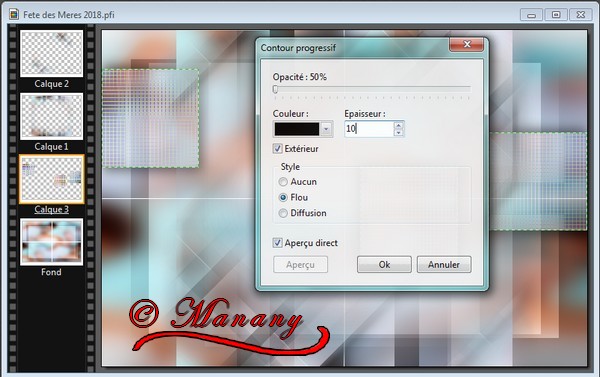
14
Kijelölés – Réteg kiválasztás.
Szűrők – Leképezés, Progresszív kontúr: Átlátszatlanság 50 %, Szín fekete, Szélesség 10, Külsőnél pipa, Elmosás.
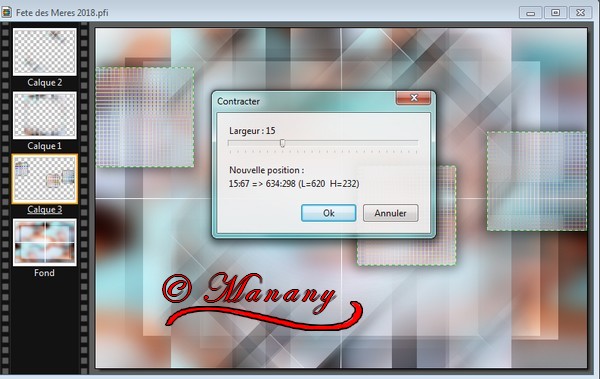
15
Kijelölés – Összehúzás: Szélesség 15.
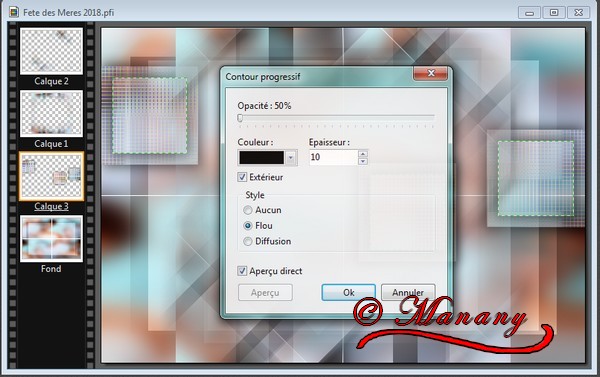
16
Szűrők – Leképezés, Progresszív kontúr: Átlátszatlanság 50 %, Szín fekete, Szélesség 10, Külsőnél pipa, Elmosás.
Kijelölés – Kijelölés elrejtése.
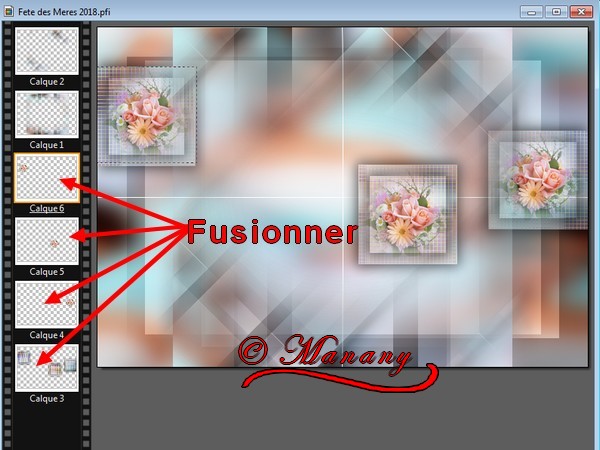
17
Másoljuk képünkre a Virág png-t, és helyezzük el a bal-felső négyzetre.
Duplázzuk meg (Réteg – Megkettőzés) még kétszer a virágot, és helyezzük el másik két négyzet közepére.
Réteg – Egyesítés az előző réteggel (Réteg 6-ot a Réteg 5-el), ismételjük meg újra (Réteg 5-öt a Réteg 4-el). Még egyszer megismételjük az egyesítést (Réteg 4-et a Réteg 3-al).
A Háttéren kívül 3 Rétegünk maradt.
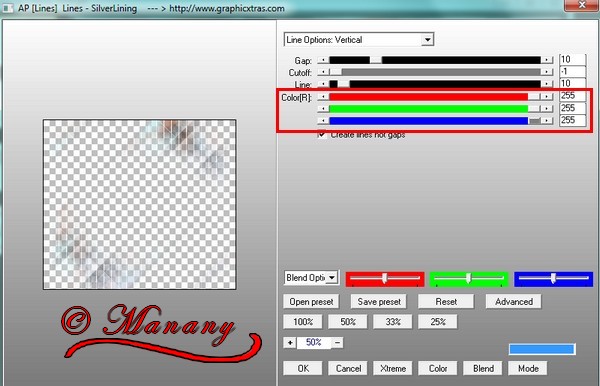
18
Álljunk a Réteg 2-re (a legfelső):
Szűrők – AP Lines, Silver Lining: Vertical, RGB Color (R) 255.
Réteg – Egyesít minden réteggel.

19
Réteg – Új, Üres: Rétegszín fehér.
Szűrők – PhotoMask: töltsük be Freniemargot 379 maszkját. Átlátszatlanság 100 %, Színkezelés Átlátszóság, Maszk nyújtása
Réteg – Kijelölés elforgatása: Vízszintes tükrözés.

20
Réteg – Beállítások, Árnyék: X és Y 2, Szín fekete, Átlátszatlanság 40 %, Élsimított, Sugár 7.
Réteg – Egyesít minden réteggel.

21
Szerkesztés – Kijelölés mintázatként.
Kép – Külső keret:
Szélesség 3, Szín Háttérszín (s.kék),
Szélesség 2, Szín fehér,
Szélesség 3, Szín Háttérszín (s.kék),
Szélesség 45, Szín fehér: jelöljük ki a Varázspálcával.
Szerkesztés – Kitöltés mintázattal.
Szűrők – Unlimited 2.0, Simple – Top Left Mirror.

22
Kijelölés – Inverz kijelölés.
Szűrők – Leképezés, Progresszív kontúr: Átlátszatlanság 50 %, Szín fekete, Szélesség 15, Külsőnél pipa, Elmosás.
Kijelölés – Kijelölés elrejtése.
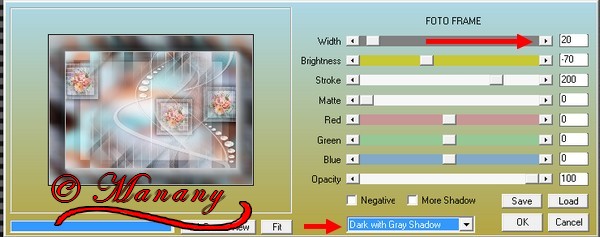
23
Szűrők – AAA Frames, Foto Frame: Dark with Gray Shadow, Width 20.
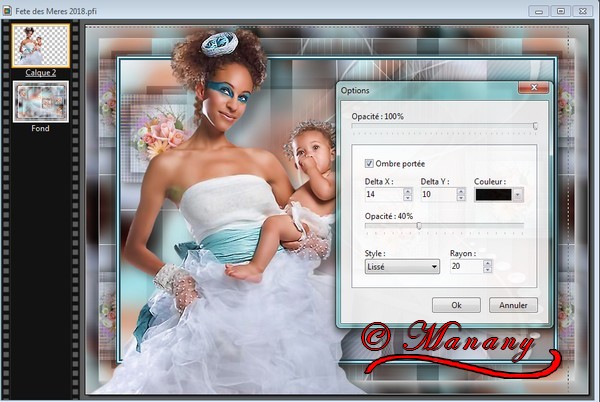
24
Méretezzük át LisaT tubet 550 pixel magasra, majd másoljuk a képünk baloldalára.
Réteg – Beállítások, Árnyék: X 14, Y 10, Szín fekete, Átlátszatlanság 40 %, Élsimított, Sugár 20.
Másoljuk be képünk jobb-felső sarkába a szöveget.
Réteg – Egyesít minden réteggel.
Kép – Külső keret: Szélesség 1, Szín fekete.
Ezután Kép – Képméret, a Szélességet írjuk át 650 vagy 700 pixelre.
A képet szignókkal is lássuk el_Mentés JPG formátumban.
Vége !
2018.05.24
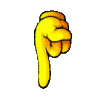
VENDÉGKÉP MÉRETÉT 600 px SZÉLESRE KELL BEÁLLÍTANI !!
| 
